mysql入学:易错点与实操常见问题
Posted nf_faker
tags:
篇首语:本文由小常识网(cha138.com)小编为大家整理,主要介绍了mysql入学:易错点与实操常见问题相关的知识,希望对你有一定的参考价值。
实操步骤并不是很难,关键在于灵活运用!
如何创建也就是实现思路
1,如何开启mysql(通过 Windows 服务窗口启动 MySQL 服务)
win+r弹出 Windows 服务窗口。然后写上services.msc
services.msc
如下图
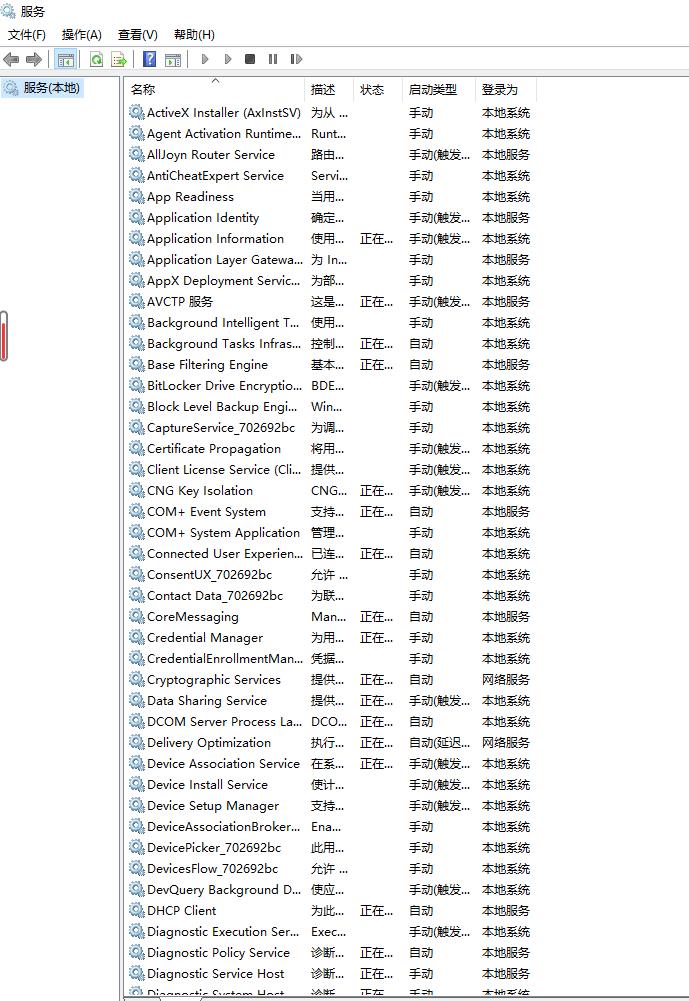
,接下来操作就比较简单
找到MySQL 服务名为“mysql56”, 右键单击“mysql56” 弹出快捷键, 选择“ 启动” 或“ 停止” 即可 启动或停止 mysql56 服务。
当然也有其他方法比如:
鼠标右键单击“计算机”,在弹出的菜单中单击“管理”,在弹出的“计算机管理”窗口中双击“服务和应 用程序”,然后单击“服务”选项,也可弹出 Windows 服务窗口
当学会第一步,就可以设置变量,与java有异曲同工之妙
数据库用户在 MySQL 客户端上输入连接信息才可以进行身份认证。 身份认证通过后,才可以才能建立 MySQL 客户端与MySQL 服务器的“通信链路”,继而 MySQL 客户端才可以能够“享 受”MySQL 服务
话不多说看文字
重点
1.鼠标右键单击“计算机”,在弹出的菜单中单击“属性”,弹出系统属性窗口,选择“高级系统设置”选项卡, 单击“环境变量”按钮。
2.在“系统变量”中找到“Path”,双击,弹出“编辑系统变量”对话框。 定位到变量值文本框的最后, 输入“;”,
3.然后将 MySQL 的 bin 目录“C:\\Program Files\\MySQL\\ MySQL Server 5.6\\bin”添加到变量值文本框末尾,记住是末尾,不要删除。
C:\\Program Files\\MySQL\\ MySQL Server 5.6\\bin
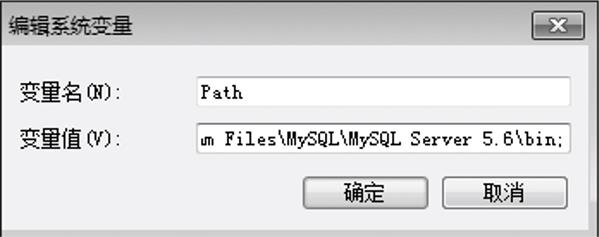
一切准备就绪,你就踏入mysql的大门
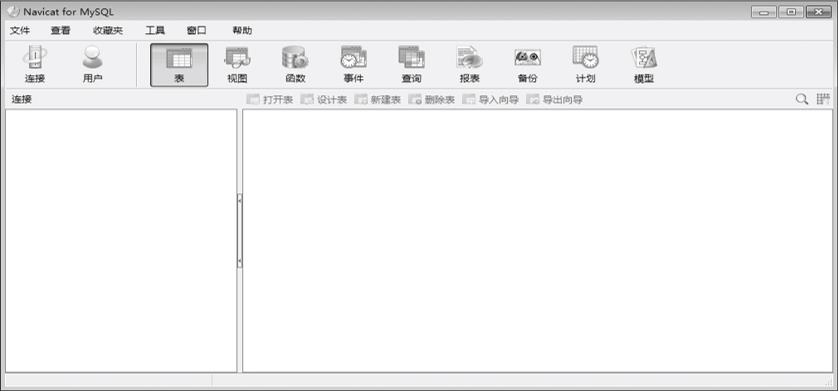
接下来,就是开启
单击“连接”按钮,出现“新建连接”窗口。 分别输入连接名、MySQL 服务器主机地址、服务 端口号、用户名和密码,单击“确定” 按钮。 单击“mysql-1”连 接成功登入 MySQL 服务器
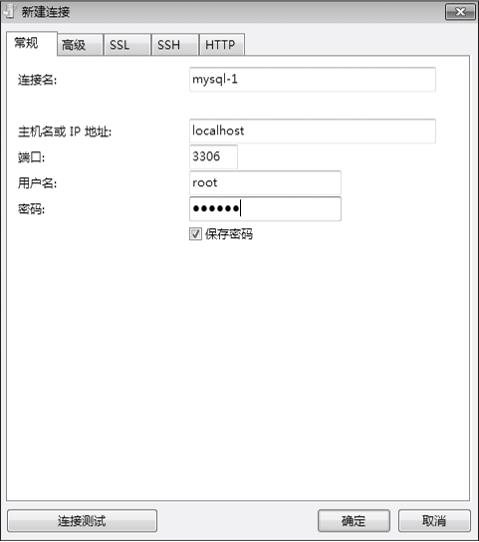
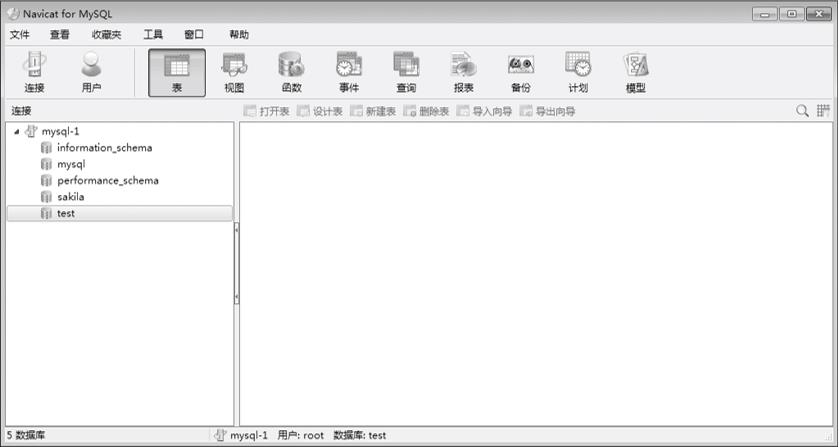
然后便是创建数据库
鼠标右键单击连接名,如 mysql-1,在弹出的快捷菜单中选择“新建数据库” ,然后在弹出的“新建数据库”对话框中输入数据库名”bus” 重点:字符集选项需下拉选中“utf8—— UTF-8 Unicode” 然后确定
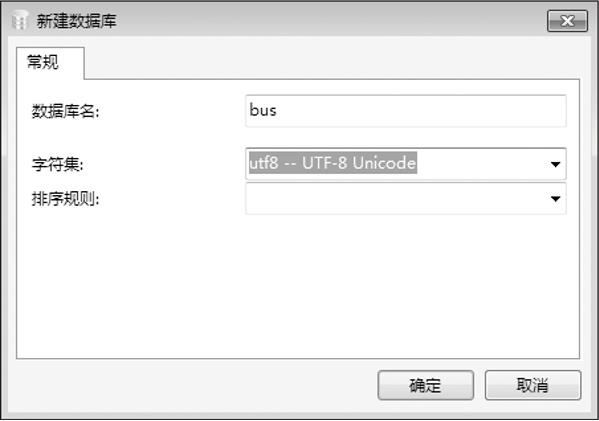
一切准备就绪,就可以开始对表的操作与查询了,当然感兴趣的可以,收看我下一次的易错点与实操常见问题总结
篇幅有限,就只能留到下一次细细说明了。
以上是关于mysql入学:易错点与实操常见问题的主要内容,如果未能解决你的问题,请参考以下文章